|
※ ここでは説明の例としてPSP用ゲームソフト「Monster Hunter Portable 2G」を使用しています。
 Windows 7をお使いのとき
Windows 7をお使いのとき
Windows 7環境でXLink Kaiをお使いになる際には、以下の手順にしたがって、互換モードに設定する必要があります。
1. ショートカットのプロパティを開きます
XLink Kai日本語版のショートカットを右クリックし、「プロパティ」をクリックします。
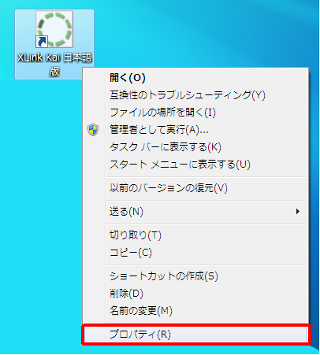
2. 互換モードの設定を行います
「互換性」タブをクリックします。
互換モードの「互換モードでこのプログラムを実行する」にチェックを入れ、「Windows Vista」を選択します。
特権レベルの「管理者としてこのプログラムを実行する」にチェックを入れ、[OK]をクリックします。
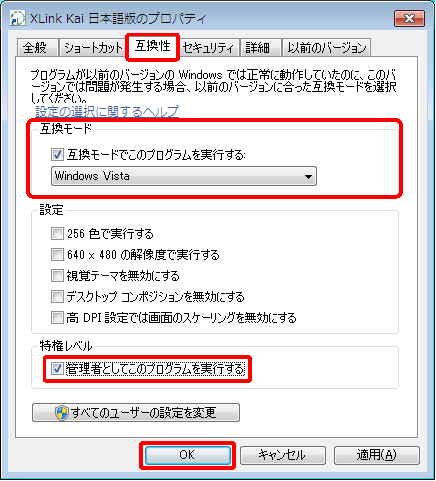
1. XLink Kaiの起動
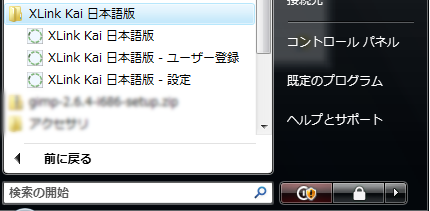
手順1でインストールした、「XLink Kai日本語版」を起動してください。
「Windows セキュリティの重要な警告」が表示されたときには、[ブロックを解除する]をクリックして、XLink Kaiのプログラムによる通信を許可して下さい。
2. XLink Kaiのログイン

[ここをクリックしてログイン画面を表示してください]をクリックします。
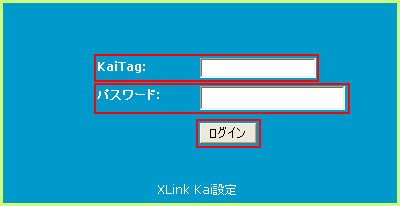
ログイン画面が表示されますので、登録した「KaiTag」と「パスワード」を入力し、[ログイン]をクリックしてください。
3. ゲームアリーナへ参加
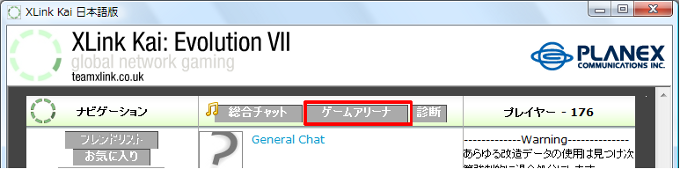
「ゲームアリーナ」をクリックします。
3-1. ゲーム機種の選択
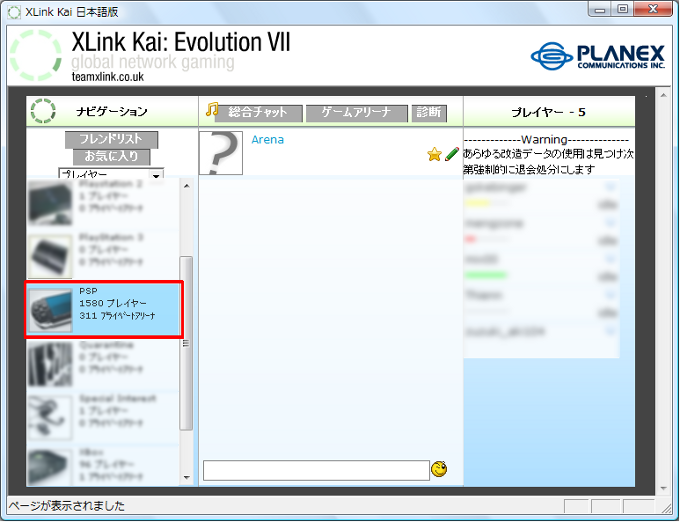
「PSP」をクリックします。
3-2. ジャンルの選択
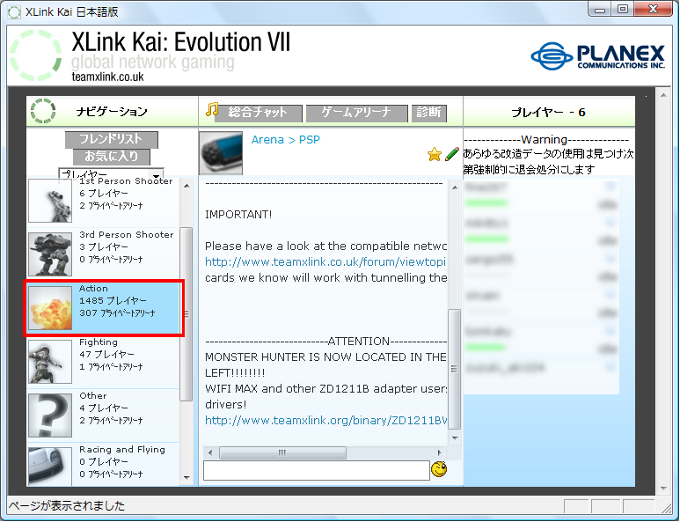
ここでは「Action」を選択します。
3-3. ゲームタイトルの選択
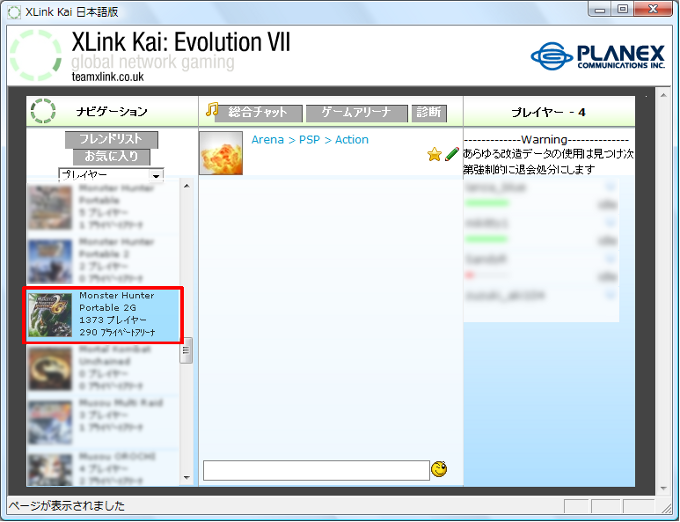
ここでは「Monster Hunter Portable 2G」を選択します。
3-4. 地域の選択
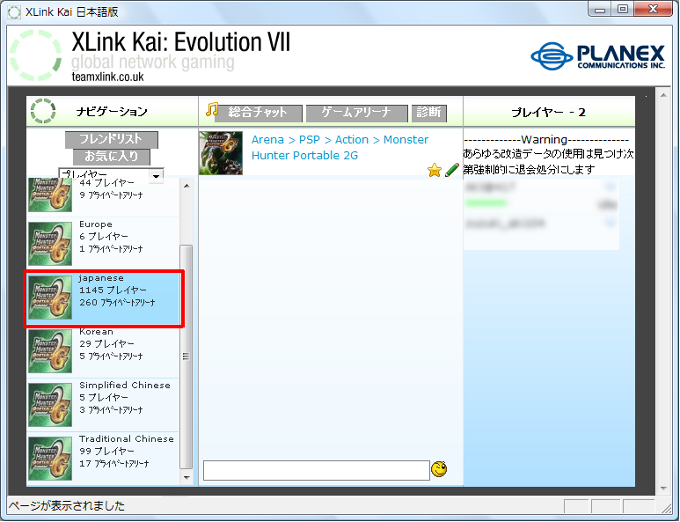
ここでは、「Japanese」を選択します。
3-5. サーバの選択
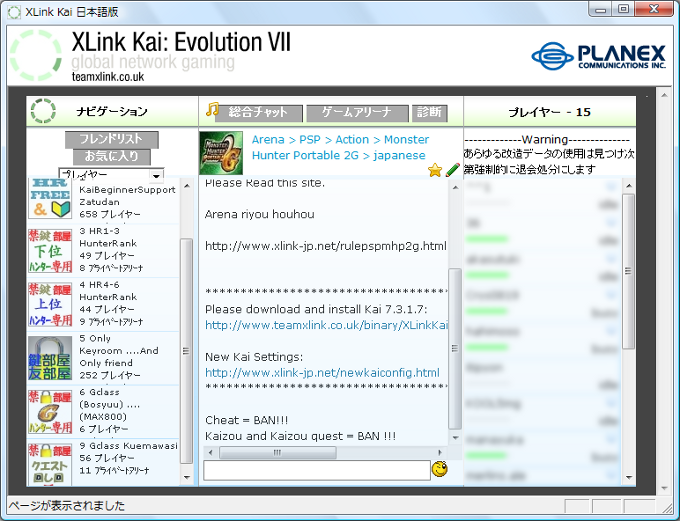
参加したいサーバを選択してください。
3-6. アリーナの選択
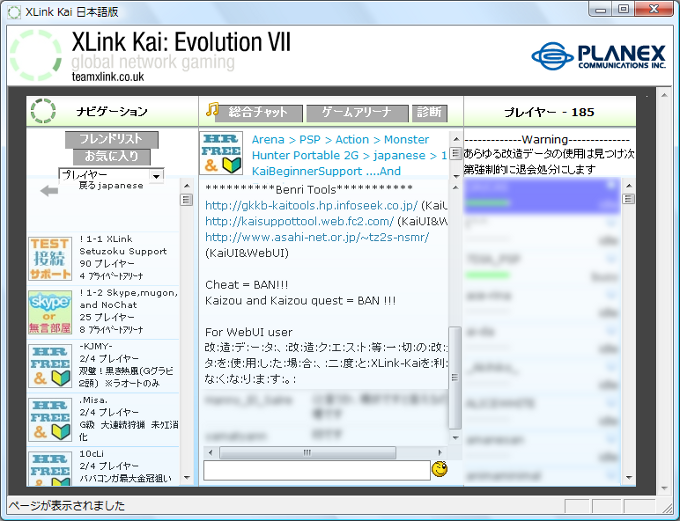
チャットのメッセージを確認し、参加するアリーナをクリックします。
以上でXLink Kaiの設定は完了です。
ゲーム中はこのままの状態でXLink Kaiのプログラムを実行させ、ゲーム終了時にプログラムを終了させて下さい。
4. ラクラク設定ナビの設定
ラクラク設定ナビを起動し、 [ゲームをする]→[XLink Kaiで接続する]→[PSPに接続する (アドホック接続)]を選択してください。
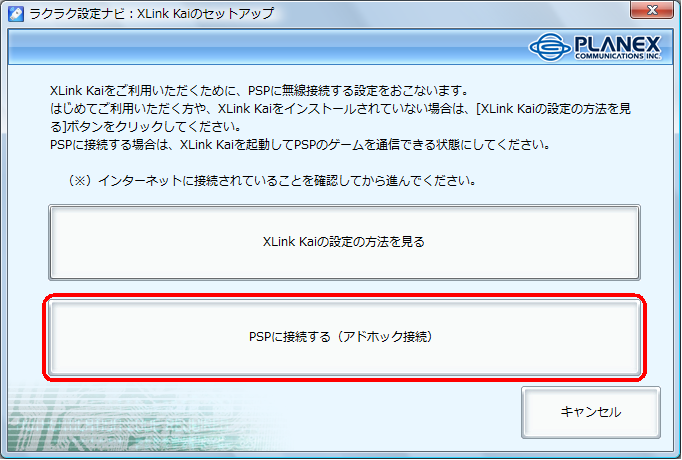
XLink Kaiのセットアップが表示されない時は
ラクラク設定ナビの設定が完了しているときは、ラクラク設定ナビが常駐しています。
「XLink Kaiで接続をする」をクリックした時に、「ラクラク設定ナビが起動しています。」の警告が表示されたときは、タスクバーの通知領域に が表示されているか確認してください。 が表示されているか確認してください。
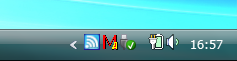
タスクバーの通知領域(例)
以前に設定したゲームで、同じ接続を利用したいときは再度設定する必要はありませんが、ゲームソフトやゲーム機を変更して設定をやり直したいときは、一度ラクラク設定ナビを終了する必要があります。
ラクラク設定ナビのアイコンを右クリックして、「終了」をクリックしてください。
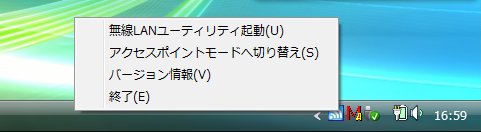
ラクラク設定ナビのアイコンを右クリックした状態
4-1. PSPと無線LANアダプタの接続
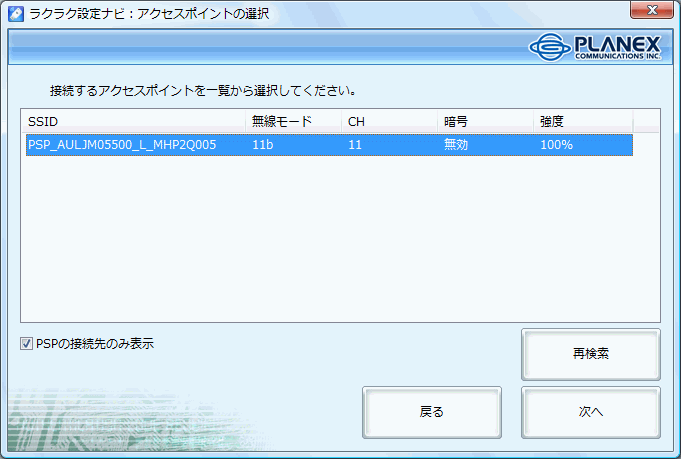
PSPでゲームを開始し、接続待機状態となっていれば、一覧に「PSP」で始まるアクセスポイントが表示されます。目的のアクセスポイントを選択し[次へ]をクリックしてください。もし、表示されていなければ[再検索]をクリックしてください。
4-2. 接続設定の保存
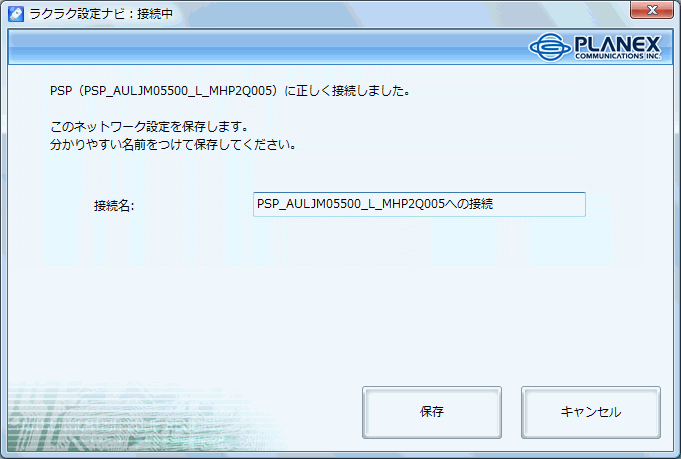 接続が完了すると次のような画面が表示されますので[保存]をクリックして下さい。
接続が完了すると次のような画面が表示されますので[保存]をクリックして下さい。
ラクラク設定ナビのXLink Kaiの設定は以上です。PSPで通信できていることを確認して下さい。
|